Mục lục
Hàm LOG trong Excel rất đơn giản và dễ sử dụng. Đây là chức năng thường xuyên nhất trong tài chính, phân tích kinh doanh và thống kê. Bạn cũng có thể dùng hàm LOG này để vẽ biểu đồ hoặc đồ thị. Trong bài viết này, bạn sẽ tìm hiểu 2 phương pháp để tính toán log cơ số 2 trong Excel.
Tải xuống Sách bài tập thực hành
Bạn có thể tải xuống sách bài tập thực hành sau đây mà chúng tôi đã sử dụng chuẩn bị bài viết này.
Computing Log Base 2.xlsm
Logarit (Nhật ký) trong Toán học là gì?
Trong toán học, logarit là phép toán ngược của lũy thừa. Nói một cách đơn giản, giá trị logarit của một số nhất định là chỉ số mà chúng ta cần nâng cơ sở để tìm số đó. Để giúp bạn hình dung, đối với một số 64 đã cho, 6 là chỉ số mà cơ số 2 sẽ được nâng lên để tìm số 64. Do đó, LOG của 64 là 6 . Trong toán học, chúng ta viết nó là log 2 64=6.
2 Phương Pháp Tính Log Cơ Số 2 Trong Excel
1. Sử Dụng Excel Hàm LOG
Hàm LOG trong Excel tính logarit của một số với một cơ số cụ thể. Để sử dụng chức năng LOG, chỉ cần chọn một ô và nhập ô đó như hình minh họa bên dưới.

Để tìm nhật ký cơ số 2 trong excel, chỉ cần thực hiện theo các bước bên dưới.
📌 Các bước:
- Đầu tiên, chọn một ô đầu ra (Trong ví dụ này, D5) trong đó chúng tôi muốnđể tính giá trị logarit. Sau đó, nhập công thức sau và cuối cùng nhấn ENTER.
=LOG(B5,C5) 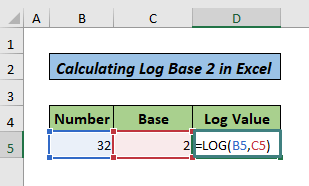
Cuối cùng, đây là kết quả.
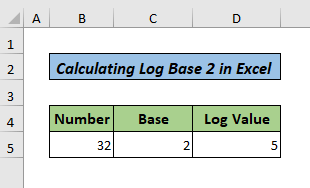
Đọc thêm: Cách tính logarit tự nhiên trong Excel (Với 4 ví dụ)
2. Áp dụng VBA để Tính Nhật ký Cơ sở 2
Nếu bạn cảm thấy thoải mái với các mã VBA thì bạn có thể sử dụng Hàm Nhật ký trong VBA để tính log cơ số 2 trong Excel. Thực hiện theo các bước bên dưới để áp dụng Chức năng Nhật ký VBA.
📌 Các bước:
- Để mở một mô-đun cửa sổ, chuyển đến tab Nhà phát triển >> Visual Basic >> Chèn >> Mô-đun. Một cửa sổ mô-đun sẽ bật lên.
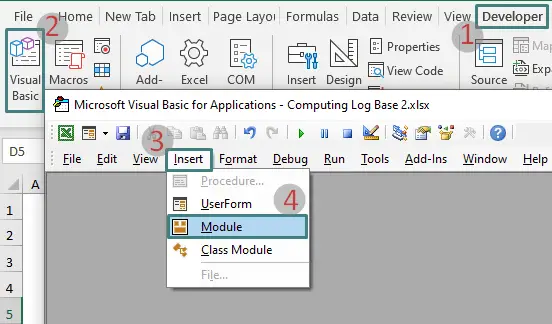
- Bây giờ, hãy nhập mã sau vào cửa sổ mô-đun.
9111

Đây là cửa sổ bật lên hiển thị kết quả.
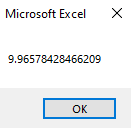
Đọc thêm: Cách ghi nhật ký chuyển đổi dữ liệu trong Excel (4 Phương pháp Đơn giản)
Kết luận
Trong hướng dẫn này, tôi đã thảo luận về 2 phương pháp để tính log cơ số 2 trong Excel. Tôi hy vọng bạn tìm thấy bài viết này hữu ích. Bạn có thể truy cập trang web của chúng tôi ExcelWIKI để tìm hiểu thêm nội dung liên quan đến Excel. Vui lòng gửi nhận xét, đề xuất hoặc truy vấn nếu bạn có bất kỳ câu hỏi nào trong phần nhận xét bên dưới.

